To get access to your ZTE F680, you need the IP of your device, the username and password. You’ll find such information in the Manual of your ZTE F680 router. But if you do not have the manual for your router or you do not want to read the whole manual to find the default login information then you can use the quick guide below. To get to the router login page it’s necessary that you are connected to the router.
ZTE F680 Login Guide
- Open your web browser (e.g. Chrome, Firefox, Opera or any other browser)
- Type 192.168.1.1 (the default IP to access the admin interface) in the address bar of your internet browser to access the router’s web-based user interface.
- You should see 2 text fields where you can enter a username and a password.
- Check the bottom of your router. There you will find your login credentials. If not then have a look at the manual of your router.
- Enter the username & password, hit «Enter» and now you should see the control panel of your router.
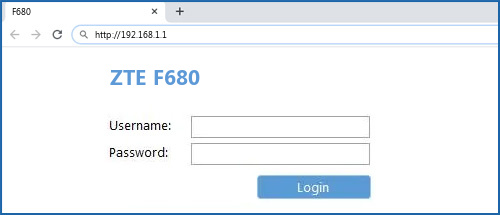
If above login credentials doesn’t work with your ZTE F680 router then try this method
Try different ID/password combinations that are widely used by ZTE that you’ll find below. In this list are the most popular default username and password combinations used by ZTE. Sometimes the username and password doesn’t work that we mentioned in the top of this guide. Then you can try these username/password combinations below to get access to your ZTE F680 wireless router.
| # | Username | Password |
| 1 | admin | admin |
| 2 | user | user |
| 3 | (blank) | admin |
| 4 | admin | |
| 5 | admin | |
| 6 | 1admin0 | ltecl4r0 |
| 7 | user | (blank) |
| 8 | (blank) | (blank) |
| 9 | (blank) | attadmin |
| 10 | cytauser | cytauser |
| 11 | admin | password |
| 12 | (blank) | password |
| 13 | admin | printed on router |
| 14 | 3play | 3play |
| 15 | attadmin | |
| 16 | ZXDSL | ZXDSL |
| 17 | password | |
| 18 | HPN | (blank) |
| 19 | (blank) | smartbro |
| 20 | admin | on router label |
| 21 | admin | bayandsl |
| 22 | attadmin | attadmin |
| 23 | Administrator | admin |
| 24 | mtn | admin |
Default login IPs for my ZTE router
You tried different router IPs but nothing worked? Did you try the following IPs? In the list below we listed all known router IPs for the manufacturer ZTE. Maybe this will work for you.
| # | Default Router IP |
| 1 | 192.168.1.1 |
| 2 | 192.168.0.1 |
| 3 | 192.168.2.254 |
| 4 | 192.168.1.254 |
| 5 | 192.168.8.1 |
| 6 | 192.168.100.1 |
| 7 | 192.168.128.1 |
| 8 | 192.168.200.1 |
Nothing of the methods worked for me and I still not get access to my ZTE F680!
All you need to do is to reset your F680 modem. This can be done easily by clicking on the reset button at the back or at the bottom of your router. If you hold down this small button for approximately 20 seconds, (you may have to use a toothpick), then your modem will get restored to the factory settings. What you need to keep in mind is that when you reset your modem, you will lose your connection online. It is therefore better to take an expert’s assistance in this regard. Note: If you have not enough information, it is obviously recommended that you should get help from a person who has all the knowledge about this topic.
Роутер ZTE F680 от МГТС является одним из популярных устройств, которое позволяет подключаться к интернету и настраивать сетевые параметры. Чтобы войти в роутер и получить доступ к его настройкам, необходимо знать логин и пароль. В этой статье мы расскажем, как получить доступ к роутеру ZTE F680 и как изменить настройки.
Для начала, откройте веб-браузер на вашем компьютере и введите IP-адрес роутера в адресной строке. IP-адрес по умолчанию для роутера ZTE F680 от МГТС — 192.168.1.1. После ввода адреса нажмите клавишу Enter, и откроется страница входа в роутер.
На странице входа введите логин и пароль. По умолчанию для роутера ZTE F680 от МГТС используются следующие данные: логин — admin, пароль — admin. Если вы не меняли эти данные, введите их и нажмите кнопку «Вход». Если данные учетной записи были изменены или вы не можете войти в роутер с помощью указанных данных, попробуйте сбросить настройки роутера.
Если у вас возникли сложности с входом в роутер или вы не знаете логин и пароль, свяжитесь с вашим интернет-провайдером или обратитесь в службу технической поддержки, чтобы получить необходимую информацию.
Содержание
- Установка соединения с роутером
- Поиск IP-адреса роутера в сети
- Вход в панель управления роутером
- Проверка логина и пароля по умолчанию
- Изменение логина и пароля для безопасности
Установка соединения с роутером
Для установки соединения с роутером ZTE F680 от МГТС, вам понадобится компьютер или мобильное устройство с доступом в интернет и Wi-Fi модулем.
Для начала, убедитесь, что роутер подключен к электрической сети и его индикаторы питания, DSL и Ethernet горят зеленым цветом.
-
Включите Wi-Fi на вашем компьютере или мобильном устройстве.
-
Найдите доступные Wi-Fi сети и выберите сеть с именем, соответствующим имени Wi-Fi сети вашего роутера (обычно это название сети указано на наклейке на задней панели роутера).
-
После выбора сети, вам может потребоваться ввести пароль Wi-Fi сети (если он был установлен). На роутере ZTE F680 от МГТС, пароль Wi-Fi сети также обычно указан на наклейке на задней панели роутера.
-
После успешного подключения к Wi-Fi сети, откройте веб-браузер и введите в адресной строке IP-адрес роутера (обычно это 192.168.1.1 или 192.168.0.1). Нажмите Enter.
-
В открывшейся странице авторизации, введите логин и пароль для доступа к административной панели роутера. Если вы не изменяли эти данные, стандартный логин и пароль для роутера ZTE F680 от МГТС — admin/admin.
После успешной авторизации, вы попадете в административную панель роутера, где сможете настроить различные параметры и функции роутера.
Поиск IP-адреса роутера в сети
IP-адрес роутера является важным параметром, который позволяет получить доступ к его настройкам и управлять сетью. В этом разделе мы рассмотрим несколько способов поиска IP-адреса роутера в сети.
- Использование командной строки:
1. Откройте командную строку. В ОС Windows это можно сделать, нажав клавиши Win + R, введя cmd и нажав Enter.
2. В командной строке введите команду ipconfig и нажмите Enter.
3. Найдите раздел «Беспроводной LAN адаптер» или «Ethernet адаптер» (в зависимости от того, как вы подключены к роутеру).
4. Обратите внимание на значение параметра «IPv4-адрес». Это и есть IP-адрес вашего роутера.
- Использование специализированного ПО:
1. Скачайте и установите специализированную программу для поиска IP-адресов роутеров. Некоторые из таких программ: «Advanced IP Scanner», «Angry IP Scanner» и «Wireless Network Watcher».
2. Запустите программу и дождитесь завершения сканирования сети.
3. Найдите в списке устройств ваш роутер и обратите внимание на его IP-адрес.
- Использование интерфейса роутера:
1. Откройте любой веб-браузер (например, Google Chrome, Mozilla Firefox или Microsoft Edge).
2. В адресной строке введите IP-адрес, который у вас в наличии (если вы знаете его; иначе используйте первые два метода).
3. Нажмите клавишу Enter.
4. Появится страница авторизации, где вам потребуется ввести логин и пароль от роутера.
5. После успешной авторизации вы попадете в интерфейс роутера, где сможете настроить его параметры.
Выберите один из предложенных способов для поиска IP-адреса роутера в сети и получите доступ к его настройкам.
Вход в панель управления роутером
Для входа в панель управления роутером ZTE F680 от МГТС, вам потребуется выполнить следующие шаги:
- Подключите компьютер к роутеру с помощью Ethernet-кабеля.
- Откройте веб-браузер и в адресной строке введите IP-адрес роутера. Обычно это 192.168.1.1 или 192.168.0.1. Нажмите клавишу Enter.
- Откроется страница входа в панель управления роутером.
- Введите логин и пароль администратора роутера. Если вы не знаете эти данные, обратитесь к поставщику услуг или проверьте документацию к роутеру.
- Нажмите кнопку «Войти» или нажмите клавишу Enter.
После успешного входа в панель управления вы сможете настраивать различные параметры роутера, такие как Wi-Fi, безопасность, порты и другие. Будьте осторожны при изменении настроек, чтобы не нарушить работу роутера или доступ к интернету.
Не забудьте выйти из панели управления роутером по завершении работы, чтобы обеспечить безопасность вашей сети.
Проверка логина и пароля по умолчанию
Для входа в роутер ZTE F680 от МГТС требуется знать логин и пароль, которые по умолчанию имеются в документации или на задней панели устройства. Используя эти учетные данные, можно настроить роутер и изменить настройки под свои потребности.
Логин и пароль по умолчанию для роутера ZTE F680 от МГТС обычно указываются следующие:
| Логин | Пароль |
|---|---|
| admin | admin |
Однако, для обеспечения безопасности устройства, рекомендуется изменить логин и пароль после первого входа в систему. Это позволит предотвратить несанкционированный доступ к роутеру и защитить ваши настройки и данные.
При изменении логина и пароля следуйте рекомендациям по созданию надежных учетных данных, используя комбинацию букв, цифр и символов, а также избегайте очевидных и легко угадываемых паролей.
Если вы забыли логин или пароль для доступа к роутеру, можно сбросить настройки устройства до заводских настроек. Это обычно делается с помощью кнопки «сброс» или с применением специального инструмента для сброса настроек.
Теперь вы знаете, как проверить логин и пароль по умолчанию для роутера ZTE F680 от МГТС и как обеспечить безопасность устройства путем изменения учетных данных. Удачной работы с вашим роутером!
Изменение логина и пароля для безопасности
Для повышения безопасности вашего роутера ZTE F680 от МГТС, рекомендуется периодически менять логин и пароль для доступа к административному интерфейсу устройства. Это позволит предотвратить несанкционированный доступ к настройкам роутера и защитить вашу сеть от внешних угроз.
Для изменения логина и пароля роутера ZTE F680 от МГТС выполните следующие шаги:
- Откройте веб-браузер на вашем устройстве и введите IP-адрес роутера в адресной строке. Обычно это адрес 192.168.1.1, но может отличаться в зависимости от настроек сети.
- Нажмите Enter, чтобы открыть страницу входа в административный интерфейс роутера.
- Введите текущий логин и пароль, предоставленные вашим интернет-провайдером или указанные при установке роутера. Если вы не знаете текущие учетные данные, свяжитесь с технической поддержкой МГТС для получения помощи.
- После успешной аутентификации найдите раздел «Настройки безопасности» или «Смена пароля».
- Выберите опцию «Сменить логин и пароль» или «Изменить пароль» и следуйте инструкциям на экране.
- Введите новый логин и пароль для доступа к административному интерфейсу роутера. Логин и пароль должны соответствовать рекомендациям по безопасности: быть уникальными, содержать разные типы символов (цифры, буквы верхнего и нижнего регистра, специальные символы), а также быть достаточно длинными.
- Подтвердите ввод нового логина и пароля и сохраните изменения.
После изменения логина и пароля вам придется использовать новые учетные данные для доступа к административному интерфейсу роутера. Рекомендуется хранить логин и пароль в надежном месте, но не вводить их на устройстве, доступном для посторонних лиц, чтобы предотвратить несанкционированный доступ к настройкам роутера.
Изменение логина и пароля для безопасности является важной мерой, которую необходимо выполнить после установки роутера ZTE F680 от МГТС. Это позволит обеспечить защиту вашей домашней сети и предотвратить возможные угрозы безопасности.
Роутер ZTE F680 является популярной моделью, которую предлагает МГТС для домашнего использования. Этот устройство позволяет передвигать сигнал Интернета на различные устройства в доме, обеспечивая высокоскоростное подключение. Если вы являетесь абонентом МГТС и хотите настроить свой роутер, то наша подробная инструкция поможет вам.
Первым шагом при настройке роутера ZTE F680 МГТС является подключение его к электрической сети с помощью предоставленного кабеля питания. Затем, вам необходимо подключить роутер к устройству, которое вы используете для настройки (например, компьютер или ноутбук) с помощью сетевого кабеля. После этого вам нужно открыть любой веб-браузер и в адресной строке ввести IP-адрес роутера, который указан на его корпусе.
После ввода IP-адреса вас попросят ввести логин и пароль, чтобы получить доступ к настройкам роутера. Обычно логин и пароль по умолчанию указаны на корпусе роутера или на инструкции к нему. После успешной авторизации вы попадете в главное меню роутера, где вам будет доступен полный набор настроек. Здесь вы сможете задать SSID и пароль для Wi-Fi сети, изменить логин и пароль для доступа к настройкам роутера, а также настроить другие параметры в соответствии с вашими потребностями.
Не забудьте сохранить изменения после завершения настройки, чтобы новые параметры вступили в силу.
Настраивая роутер ZTE F680 МГТС, вы получите возможность наслаждаться стабильным и надежным подключением к Интернету на всех устройствах в доме. Следуйте нашей подробной инструкции и настройка произойдет без проблем и трудностей.
Содержание
- Процесс настройки роутера ZTE F680 МГТС
- Шаги по подключению роутера ZTE F680 МГТС
- Вход в настройки роутера ZTE F680 МГТС
- Изменение настроек роутера ZTE F680 МГТС
- Сохранение настроек и завершение настройки роутера ZTE F680 МГТС
Процесс настройки роутера ZTE F680 МГТС
Перед началом процесса настройки роутера типа ZTE F680 МГТС убедитесь, что у вас есть все необходимые данные, такие как логин и пароль от вашего интернет-провайдера МГТС.
Шаг 1: Подключение роутера ZTE F680 МГТС
Включите роутер ZTE F680 МГТС и подключите его к источнику питания.
Подключите кабель Ethernet от порта WAN роутера к модему или проводнику интернет-соединения.
Шаг 2: Вход в настройки роутера ZTE F680 МГТС
Откройте веб-браузер и введите адрес роутера «192.168.1.1» в адресной строке.
В появившемся окне введите логин и пароль администратора (если они необходимы) и нажмите «Войти». Обычно логин и пароль по умолчанию для роутера ZTE F680 МГТС – admin.
Шаг 3: Настройка соединения с интернетом
В меню настроек роутера ZTE F680 МГТС найдите раздел соединения, обычно он называется «Настройки соединения» или «WAN».
В этом разделе выберите тип подключения, который предоставляет ваш интернет-провайдер МГТС. Обычно это «PPPoE» или «DHCP».
Если выбран тип подключения «PPPoE», введите ваш логин и пароль от интернет-провайдера МГТС.
Если выбран тип подключения «DHCP», роутер автоматически получит IP-адрес, DNS-сервер и другие настройки от интернет-провайдера МГТС.
Шаг 4: Безопасность и настройки Wi-Fi
В меню настроек роутера найдите раздел безопасности и настройте пароль для доступа к административной панели роутера ZTE F680 МГТС.
Также настройте безопасность Wi-Fi, создав сетевое имя (SSID) и пароль для подключения к Wi-Fi.
Шаг 5: Сохранение настроек и перезагрузка роутера
После того, как вы завершили все необходимые настройки, сохраните изменения и перезагрузите роутер ZTE F680 МГТС.
Подключите свои устройства к Wi-Fi-сети, используя установленный вами пароль.
Теперь ваш роутер ZTE F680 МГТС настроен и готов к использованию в вашей домашней сети.
Шаги по подключению роутера ZTE F680 МГТС
Шаг 1: Установите роутер в удобном для вас месте и подключите его к розетке с помощью идеально подходящего кабеля питания.
Шаг 2: Подключите роутер к модему Интернет-провайдера с помощью сетевого кабеля, вставив один конец в порт WAN роутера, а другой в выходной порт модема.
Шаг 3: Подключите ваш компьютер к роутеру либо через Ethernet-кабель, либо через Wi-Fi (если роутер имеет встроенный Wi-Fi модуль). В случае подключения через Ethernet, вставьте один конец кабеля в один из LAN-портов роутера, а другой конец – в порт Ethernet на вашем компьютере.
Шаг 4: Включите роутер и компьютер.
Шаг 5: Откройте веб-браузер на вашем компьютере и введите адрес административной панели роутера в адресной строке. Обычно адрес состоит из комбинации цифр, например, 192.168.0.1. Нажмите Enter.
Шаг 6: Введите имя пользователя и пароль, чтобы получить доступ к административной панели роутера. Если вы впервые настраиваете роутер, используйте административный логин и пароль по умолчанию.
Шаг 7: В административной панели роутера найдите раздел с настройками подключения к сети Интернет. Здесь вы можете выбрать тип подключения, указать параметры, предоставленные вашим Интернет-провайдером, и настроить другие необходимые опции.
Шаг 8: После завершения настройки сохраните изменения и перезагрузите роутер.
Шаг 9: Проверьте подключение к Интернету, открыв веб-браузер и перейдя на любую веб-страницу.
Шаг 10: Если подключение успешно, ваш роутер ZTE F680 МГТС готов к использованию.
Вход в настройки роутера ZTE F680 МГТС
Для начала процесса настройки роутера ZTE F680 МГТС необходимо войти в его настройки через веб-интерфейс. Это можно сделать следующим образом:
1. Подключите компьютер к роутеру посредством Ethernet-кабеля или подключитесь к Wi-Fi сети роутера.
2. Откройте веб-браузер на вашем компьютере и в адресной строке введите IP-адрес роутера. По умолчанию для модели ZTE F680 МГТС IP-адрес равен 192.168.1.1.
3. Нажмите клавишу Enter или перейдите по ссылке, чтобы открыть страницу входа в настройки роутера.
4. В появившемся окне введите логин и пароль для доступа к настройкам. По умолчанию логин — «admin», а пароль — «admin» или оставьте пустыми, если пароль не задан.
5. Нажмите кнопку «Войти» или клавишу Enter, чтобы войти в настройки роутера ZTE F680 МГТС.
6. После успешного входа вы попадете на страницу настроек, где сможете производить необходимые изменения и настройки роутера под свои требования.
Обратите внимание, что вход в настройки роутера может отличаться в зависимости от модели и прошивки. Настоятельно рекомендуется изменить пароль после первого входа в настройки роутера ZTE F680 МГТС для обеспечения безопасности вашей домашней сети.
Изменение настроек роутера ZTE F680 МГТС
Для изменения настроек роутера ZTE F680 МГТС, выполните следующие действия:
- Перейдите в веб-интерфейс роутера, введя в адресной строке браузера IP-адрес роутера. Обычно IP-адрес составляет 192.168.0.1 или 192.168.1.1
- Введите имя пользователя и пароль в соответствующие поля. Если вы не знаете данные для входа, обратитесь к провайдеру
- Перейдите в раздел «Настройки Wi-Fi». Здесь вы можете изменить имя Wi-Fi сети (SSID), а также пароль для доступа к сети
- Чтобы изменить пароль для входа в веб-интерфейс роутера, перейдите в раздел «Учетные записи» и измените пароль администратора
- Если вам необходимо указать специальные настройки, такие как фильтрация MAC-адресов или настройка портов, перейдите в раздел «Расширенные настройки». Здесь вы сможете настроить роутер под свои потребности
- После внесения всех необходимых изменений, не забудьте сохранить настройки роутера
При изменении настроек роутера ZTE F680 МГТС, будьте внимательны и ознакомьтесь с документацией, предоставленной провайдером. Неправильные настройки могут привести к некорректной работе сети или потере подключения к интернету.
Сохранение настроек и завершение настройки роутера ZTE F680 МГТС
После того как вы закончили настраивать роутер ZTE F680 МГТС, важно сохранить все внесенные изменения. Это позволит предотвратить потерю настроек при перезагрузке устройства или при возникновении других технических проблем. В данном разделе мы расскажем вам, как сохранить настройки и завершить процесс настройки роутера ZTE F680 МГТС.
1. Нажмите на вкладку «Настройки» в верхней части страницы.
2. В левом меню выберите «Система» и нажмите на «Сохранение и перезагрузка».
3. В разделе «Копия настроек» нажмите кнопку «Сохранить».
4. Выберите расположение, на котором будет сохранена копия настроек роутера, и нажмите кнопку «Сохранить».
5. В зависимости от выбранного места расположения, настройки роутера будут сохранены в файле с расширением «cfg» или «xml».
6. После сохранения настроек, вы можете завершить процесс настройки роутера ZTE F680 МГТС.
Теперь вы успешно завершили настройку роутера ZTE F680 МГТС и сохранение внесенных изменений. Вы можете использовать этот роутер для подключения к интернету или для настройки других параметров в соответствии с вашими потребностями.
Роутер ZTE F680 является одним из популярных устройств, предоставляемых МГТС для подключения к интернету. Он позволяет пользователям настраивать свою сеть, управлять устройствами, оптимизировать работу интернет-соединения и многое другое. Для доступа к административной панели роутера необходимо знать логин и пароль, которые являются ключевыми для настройки устройства.
Логин и пароль для входа в административную панель роутера можно узнать у вашего интернет-провайдера, в данном случае МГТС. Обратитесь к службе поддержки МГТС, предоставив информацию о вашем аккаунте и роутере ZTE F680. Они предоставят вам необходимые учетные данные для входа.
После получения логина и пароля, вы сможете войти в административную панель ZTE F680. Для этого откройте веб-браузер и введите в адресной строке IP-адрес роутера. Обычно он выглядит как 192.168.1.1 или 192.168.0.1. После ввода IP-адреса нажмите клавишу Enter.
В открывшемся окне вам будет предложено ввести логин и пароль. Введите полученные данные и нажмите кнопку «Вход» или «OK». Если данные введены правильно, вы будете перенаправлены в административную панель роутера ZTE F680, где сможете настроить различные параметры своей сети и управлять устройствами подключенными к роутеру.
Содержание
- Вход в роутер ZTE F680 от МГТС
- Как найти логин и пароль для входа в роутер
- 1. Поиск стандартных логина и пароля
- 2. Поиск измененных логина и пароля
- 3. Сброс до заводских настроек
- 4. Использование специальных программ
- Заключение
- Настройка роутера ZTE F680 от МГТС
- Как настроить роутер через админ панель
- Шаг 1: Подключение к роутеру
- Шаг 2: Открытие административной панели
- Шаг 3: Вход в административную панель
- Шаг 4: Настройка роутера
- Шаг 5: Сохранение настроек
- Доступ к админ панели роутера
- Как получить доступ к админ панели для изменения настроек
Вход в роутер ZTE F680 от МГТС
Для доступа к административной панели роутера ZTE F680 от МГТС, вам потребуется знать логин и пароль. Следуйте инструкциям ниже, чтобы войти в роутер:
- Откройте веб-браузер на компьютере или устройстве, подключенном к роутеру.
- Введите в адресную строку IP-адрес роутера. Обычно это 192.168.1.1, но может быть и другой адрес, уточните его у своего интернет-провайдера или администратора сети.
- Нажмите клавишу Enter на клавиатуре или кнопку Перейти.
- Откроется страница входа в роутер. Введите логин и пароль.
- По умолчанию логин и пароль для роутера ZTE F680 от МГТС — admin. Введите их в соответствующие поля.
- Нажмите кнопку Войти или прокрутите страницу вниз и нажмите Enter.
После успешного входа вы попадете в административную панель роутера, где сможете настраивать различные параметры, управлять Wi-Fi сетью и проверять состояние подключения.
Обратите внимание:
- Если вы впервые входите в роутер или сбросили его на заводские настройки, то логин и пароль могут быть изменены. Уточните их у своего интернет-провайдера или администратора сети.
- Для безопасности рекомендуется изменить стандартный логин и пароль после первого входа в роутер.
- В случае забытия логина и пароля, вы можете сбросить настройки роутера к заводским, но будьте осторожны, так как это приведет к потере всех настроек.
Вход в роутер ZTE F680 от МГТС достаточно прост, и с помощью указанных выше инструкций, вы сможете без проблем получить доступ к административной панели устройства.
Как найти логин и пароль для входа в роутер
Для доступа к настройкам роутера необходимо знать логин и пароль. В данной статье мы расскажем, как найти эти данные для различных моделей роутеров.
1. Поиск стандартных логина и пароля
Многие производители роутеров устанавливают стандартные логин и пароль для доступа к административной панели. Эти данные обычно указаны на наклейке на задней панели роутера или в документации к устройству. Примеры стандартных логинов и паролей:
- Логин: admin Пароль: admin
- Логин: admin Пароль: password
- Логин: admin Пароль: 12345
2. Поиск измененных логина и пароля
Если стандартные логин и пароль не подходят, возможно, они были изменены администратором роутера. Для поиска измененных данных можно воспользоваться следующими способами:
- Проверьте документацию или сайт производителя роутера.
- Используйте поисковую систему и введите название модели роутера, а затем добавьте ключевые слова «логин» и «пароль».
- Обратитесь к администратору сети, который может знать логин и пароль.
3. Сброс до заводских настроек
Если все вышеперечисленные методы не помогли, можно сбросить роутер до заводских настроек. Для этого нужно найти кнопку сброса (обычно расположена на задней панели устройства) и нажать ее с помощью острым предметом (например, спицей). После сброса, роутер вернется к стандартным настройкам, включая логин и пароль.
4. Использование специальных программ
Для некоторых моделей роутеров существуют специальные программы, позволяющие восстановить логин и пароль при потере доступа к административной панели. Использование таких программ требует определенных знаний и может быть незаконным. Поэтому перед использованием программы, убедитесь в ее законности и проверьте правовые нормы вашей страны.
Заключение
Найти логин и пароль для входа в роутер может быть не так просто, особенно если они были изменены. Однако, с помощью указанных выше методов, вы сможете восстановить доступ к административной панели и настроить роутер по своему усмотрению.
Настройка роутера ZTE F680 от МГТС
Для настройки роутера ZTE F680 от МГТС необходимо выполнить следующие шаги:
-
Подключение к роутеру:
Подключите компьютер к роутеру с помощью Ethernet-кабеля. Подключите один конец к порту Ethernet на компьютере, а другой конец – к одному из портов Ethernet на задней панели роутера.
-
Вход в административную панель:
Откройте веб-браузер и введите IP-адрес роутера в строке адреса (по умолчанию адрес роутера ZTE F680 от МГТС – 192.168.1.1). Нажмите клавишу «Enter». В открывшемся окне авторизации введите логин и пароль (по умолчанию логин – admin, пароль – admin).
-
Изменение настроек Wi-Fi:
В административной панели роутера найдите раздел настройки Wi-Fi. Здесь вы можете изменить имя сети (SSID) и пароль для подключения к Wi-Fi.
-
Настройка параметров безопасности:
В разделе безопасности роутера вы можете сменить пароль для входа в административную панель, настроить защиту от взлома и фильтрацию адресов.
-
Настройка портов:
В разделе настройки портов роутера можно настроить перенаправление портов и открывать доступ к определенным сервисам и приложениям.
После настройки рекомендуется сохранить изменения и перезагрузить роутер для применения новых настроек.
Учтите, что указанные инструкции могут незначительно отличаться в зависимости от версии прошивки и конфигурации роутера ZTE F680 от МГТС. В случае затруднений рекомендуем обратиться в службу технической поддержки провайдера.
Как настроить роутер через админ панель
Для настройки роутера ZTE F680 от МГТС необходимо получить доступ к административной панели устройства. В этой статье мы расскажем, как это сделать.
Шаг 1: Подключение к роутеру
Сначала убедитесь, что ваш компьютер или ноутбук подключены к роутеру посредством провода или Wi-Fi. Убедитесь, что подключение работает и вы можете получить доступ к Интернету.
Шаг 2: Открытие административной панели
Откройте любой веб-браузер (например, Google Chrome, Mozilla Firefox или Microsoft Edge) и введите IP-адрес роутера в адресную строку. В случае роутера ZTE F680 от МГТС этот адрес обычно является 192.168.1.1.
После ввода IP-адреса нажмите клавишу Enter, и должна отобразиться страница входа в административную панель.
Шаг 3: Вход в административную панель
В открывшейся странице введите свои учетные данные, а именно логин и пароль. Обычно логин по умолчанию для роутеров ZTE F680 от МГТС — это admin, а пароль также admin или пустое поле.
После ввода учетных данных нажмите кнопку «Войти» или «ОК». Если данные введены правильно, вы должны получить доступ к административной панели роутера.
Шаг 4: Настройка роутера
После входа в административную панель вы увидите различные разделы и настройки, которые можно изменять в зависимости от ваших потребностей.
Вы можете настроить параметры сети, подключиться к Интернету, настроить беспроводное соединение Wi-Fi, открыть порты, настроить DNS-серверы и многое другое.
Обратите внимание, что изменение некоторых параметров может привести к неправильной работе роутера или сети в целом, поэтому будьте осторожны и следуйте инструкциям производителя или провайдера.
Шаг 5: Сохранение настроек
После внесения необходимых изменений и настроек, не забудьте сохранить изменения, чтобы они вступили в силу. Для этого обычно существует кнопка «Сохранить» или «Применить», которую нужно нажать.
После сохранения настроек перезагрузите роутер, чтобы изменения вступили в силу.
Теперь вы научились, как настроить роутер через административную панель. Не забывайте сохранять свои учетные данные в надежном месте и быть осторожными при изменении настроек роутера.
Доступ к админ панели роутера
Для получения доступа к админ панели роутера ZTE F680 от МГТС, следуйте указанным инструкциям:
- Установите соединение с роутером через Wi-Fi или с помощью сетевого кабеля.
- Откройте любой веб-браузер: Google Chrome, Mozilla Firefox, Internet Explorer и т. д.
- В адресной строке введите IP-адрес роутера ZTE F680. Обычно это 192.168.1.1 или 192.168.0.1. Нажмите клавишу Enter.
- Откроется страница авторизации, где вам нужно будет ввести логин и пароль для доступа к админ панели.
- Логин и пароль по умолчанию для роутера ZTE F680 от МГТС обычно следующие:
| Логин | Пароль |
|---|---|
| admin | admin |
Если вы ранее изменяли логин и пароль, используйте новые учетные данные.
После успешной авторизации вы получите доступ к админ панели роутера ZTE F680 от МГТС и сможете настраивать его параметры и проводить другие операции.
Важно помнить, что доступ к админ панели роутера следует предоставлять только доверенным пользователям, так как неправильные настройки могут нарушить работу сети и привести к нежелательным последствиям.
Как получить доступ к админ панели для изменения настроек
Для того чтобы получить доступ к админ панели роутера ZTE F680, необходимо выполнить следующие шаги:
- Подключите компьютер или ноутбук к роутеру посредством кабеля Ethernet или Wi-Fi.
- Откройте любой веб-браузер (например, Chrome, Firefox, Safari или Internet Explorer) на вашем устройстве.
- Введите в адресной строке IP-адрес роутера. В большинстве случаев это адрес 192.168.1.1 или 192.168.0.1. Нажмите клавишу Enter.
- В открывшемся окне вас попросят ввести логин и пароль администратора.
- Логин и пароль по умолчанию для роутера ZTE F680, предоставляемые МГТС, могут быть следующими:
| Логин | Пароль |
|---|---|
| admin | admin |
| admin | password |
| user | user |
Если это не работает, обратитесь к оператору связи МГТС для получения актуальной информации о логине и пароле.
После успешного ввода логина и пароля, вы должны получить доступ к админ панели роутера, где вы сможете настраивать различные параметры сети и безопасности.
Roгyrep МГТС GPON ZTE F680 — одна из популярных моделей роутеров, которая используется для подключения к интернету от МГТС. Он обладает высокой скоростью передачи данных и широким функционалом, что делает его отличным выбором для домашней или офисной сети. В данной статье рассмотрим пошаговую инструкцию по настройке этого роутера, чтобы вы могли быстро и без проблем настроить его для работы.
Перед началом настройки роутера МГТС GPON ZTE F680 вам необходимо подключить его к источнику питания и подключиться к компьютеру или ноутбуку через сетевой кабель. Далее доступ к настройкам роутера осуществляется через браузер, перейдя по IP-адресу роутера. Обычно адрес состоит из чисел 192.168.1.1 или 192.168.0.1. Введите его в адресной строке браузера и нажмите клавишу Enter.
После ввода IP-адреса вы будете перенаправлены на страницу авторизации роутера. По умолчанию логин и пароль установлены администратором. Введите указанные данные и нажмите кнопку «Вход» или «ОК». Вам будет предоставлен доступ к главному меню роутера, в котором вы сможете настраивать различные параметры и опции.
Теперь вы можете начать настройку роутера МГТС GPON ZTE F680 в соответствии с требованиями вашей сети. В главном меню вы найдете разделы, связанные с подключением к интернету, настройками Wi-Fi, безопасностью и другими функциями. Чтобы настроить соединение с интернетом, вам понадобится информация о вашем провайдере, такая как логин, пароль и тип подключения. Введите их в соответствующие поля и сохраните изменения. После завершения настройки не забудьте сохранить настройки и перезагрузить роутер, чтобы изменения вступили в силу.
Содержание
- Подключение роутера к сети МГТС GPON ZTE F680
- Вход в настройки роутера МГТС GPON ZTE F680
- Настройка Wi-Fi на роутере МГТС GPON ZTE F680
- Настройка безопасности роутера МГТС GPON ZTE F680
Подключение роутера к сети МГТС GPON ZTE F680
Для подключения роутера МГТС GPON ZTE F680 к сети необходимо выполнить следующие шаги:
- Подключите с помощью Ethernet-кабеля один из LAN-портов роутера к сетевой карте вашего компьютера.
- Установите статический IP-адрес для сетевой карты компьютера. Для этого откройте Панель управления, перейдите в раздел «Сеть и интернет» и выберите «Сетевые подключения». Щелкните правой кнопкой мыши на сетевом подключении и выберите «Свойства». Перейдите во вкладку «Протокол версии 4 (TCP/IPv4)» и установите режим «Использовать следующий IP-адрес». Введите IP-адрес в формате 192.168.1.XX (где XX — любое число от 2 до 254). В качестве шлюза по умолчанию укажите 192.168.1.1.
- Откройте любой веб-браузер и введите адрес 192.168.1.1 в адресной строке.
- В появившемся окне авторизации введите логин и пароль администратора роутера (по умолчанию они состоят из буквы «admin»).
- В левой панели навигации выберите раздел «Настройка соединения».
- В открывшемся меню выберите «Домашняя сеть».
- Настройте сетевое подключение, выбрав нужные параметры: тип подключения (статический IP, DHCP, PPPoE и др.), ввод настроек сети (IP-адрес, маска подсети, шлюз), управление Wi-Fi и другие параметры.
- Подтвердите изменения и перезагрузите роутер.
После выполнения этих шагов ваш роутер МГТС GPON ZTE F680 успешно подключится к сети МГТС и будет готов к использованию.
Вход в настройки роутера МГТС GPON ZTE F680
Для начала настройки роутера МГТС GPON ZTE F680 необходимо войти в его настройки. Для этого выполните следующие шаги:
- Подключите компьютер к роутеру с помощью кабеля Ethernet.
- Откройте любой веб-браузер (например, Google Chrome, Mozilla Firefox и др.).
- В адресной строке введите IP-адрес роутера: 192.168.1.1.
- Нажмите клавишу Enter или перейдите по ссылке, чтобы открыть страницу авторизации.
На открывшейся странице авторизации введите логин и пароль для доступа к настройкам роутера МГТС GPON ZTE F680. Если вы не меняли логин и пароль по умолчанию, то в поле «Логин» введите «admin», а в поле «Пароль» введите «admin» или оставьте это поле пустым.
После ввода логина и пароля нажмите кнопку «Войти» или клавишу Enter, чтобы получить доступ к настройкам роутера.
После успешной авторизации вы будете перенаправлены на главную страницу настроек роутера МГТС GPON ZTE F680, где сможете произвести необходимые изменения.
Настройка Wi-Fi на роутере МГТС GPON ZTE F680
Wi-Fi — это беспроводная технология, которая позволяет подключаться к сети Интернет без использования проводов. Для настройки Wi-Fi на роутере МГТС GPON ZTE F680, следуйте инструкциям ниже:
- Подключите компьютер или ноутбук к роутеру с помощью Ethernet-кабеля.
- Откройте веб-браузер и в адресной строке введите IP-адрес роутера (по умолчанию — 192.168.1.1) и нажмите Enter.
- Введите логин и пароль для доступа к настройкам роутера (по умолчанию — admin/admin).
- На открывшейся странице настройки роутера выберите вкладку «Wireless» или «Беспроводная сеть».
- Включите Wi-Fi, установив переключатель в положение «Включено».
- Выберите имя Wi-Fi сети (SSID) и установите пароль для доступа к сети.
- Выберите подходящую частоту Wi-Fi (2.4 ГГц или 5 ГГц) и установите режим работы (по умолчанию — режим «Auto»).
- Настройте защиту Wi-Fi, выбрав соответствующий шифрованный протокол (например, WPA2-PSK) и введите пароль.
- Сохраните настройки и перезапустите роутер.
Теперь вы успешно настроили Wi-Fi на роутере МГТС GPON ZTE F680. Вы можете подключиться к этой сети с помощью любого устройства, поддерживающего Wi-Fi, используя имя сети (SSID) и пароль, которые вы установили.
Настройка безопасности роутера МГТС GPON ZTE F680
Настройка безопасности роутера МГТС GPON ZTE F680 позволяет защитить вашу домашнюю сеть от несанкционированного доступа и повысить уровень безопасности в интернете.
Для начала настройки безопасности роутера МГТС GPON ZTE F680 выполните следующие шаги:
- Откройте веб-браузер на вашем компьютере и введите IP-адрес роутера в адресной строке. По умолчанию IP-адрес роутера МГТС GPON ZTE F680 — 192.168.1.1.
- Введите логин и пароль для доступа к настройкам роутера. По умолчанию логин и пароль — admin.
- После успешной авторизации вам будет доступен интерфейс настроек роутера.
- Перейдите в раздел «Настройки безопасности» или «Security Settings».
- В разделе безопасности вы можете выполнять следующие действия:
- Изменение пароля. Рекомендуется сменить пароль от учетной записи администратора роутера на более сложный и надежный. Для этого найдите раздел «Смена пароля» или «Change Password» и следуйте инструкциям на экране.
- Активация брандмауэра. Брандмауэр поможет защитить вашу домашнюю сеть от внешних атак. В разделе «Настройки брандмауэра» или «Firewall Settings» активируйте брандмауэр и настройте его параметры в соответствии с рекомендациями производителя.
- Фильтрация MAC-адресов. МГТС GPON ZTE F680 позволяет ограничить доступ к сети по MAC-адресам устройств. В разделе «Фильтрация устройств» или «Device Filtering» добавьте разрешенные MAC-адреса и запретите доступ по неизвестным адресам.
- Обновление прошивки роутера. Регулярное обновление прошивки роутера позволит устранить уязвимости и улучшить безопасность устройства. Обратитесь к производителю или провайдеру услуг для получения последней версии прошивки и выполните обновление через интерфейс настроек роутера.
После завершения настройки безопасности роутера МГТС GPON ZTE F680 рекомендуется провести проверку доступа к сети и убедиться в надежности установленных настроек.